确实,手机系统升级虽然能带来新功能、性能优化和安全补丁,但过程中也存在不少风险。如果操作不当或者不注意一些细节,确实有可能导致手机变“砖头”(即无法开机、无法进入系统)。以下是一些常见的坑以及注意事项,希望能帮助你安全升级:
"一、 升级前的准备:打好基础,预防风险"
1. "备份!备份!备份!重要的事说三遍:"
"所有重要数据:"照片、视频、联系人、短信、文档、应用数据等。最好使用手机自带备份功能、云服务(如iCloud、华为云、小米云等)或连接电脑进行备份。确保备份成功且可恢复。
"验证备份:"有时间的话,尝试恢复一下备份,确保备份是有效的。
2. "检查手机存储空间:"
系统升级包通常需要几GB甚至十几GB的存储空间。确保你的手机内部存储或SD卡(如果支持)有足够的空间来下载和安装升级包。建议留出至少20-30%的可用空间。
3. "确保电量充足:"
升级过程需要较长时间,并且会消耗大量电量。最好在手机电量在50%以上,并连接充电器进行升级,避免中途因电量不足导致升级失败。
4. "连接稳定的Wi-Fi网络:"
相关内容:
收到系统更新提示,千万别急着点!一招教你判断该不该升级,让手机再战两年。
每次看到手机弹出系统更新提示,你是不是既期待又担心?期待新功能,又怕升级后手机变卡、耗电飞快。其实,系统升级不是“必须课”,而是“选择题”。做对这道题,手机流畅又安全;做错了,可能真要考虑换手机了。

01 系统升级,利与弊的较量
升级系统最直接的好处是提升安全性。据统计,高达90%的手机病毒攻击针对的是未更新的旧系统。每次更新通常都包含安全补丁,修复已知漏洞,防止恶意软件和黑客攻击,保护我们的隐私和财产安全。
系统更新还会带来新功能与体验改进。比如相机算法升级、全新的系统UI界面、新增滑动返回手势等。谷歌安卓14的“AI省电模式”据说能让续航提升15%;苹果iOS 18也对老机型进行了优化。
但升级也有风险。老旧机型升级后可能出现性能下降、续航缩短。网上不乏用户吐槽:某品牌旗舰机升级后,待机时间从36小时暴跌至20小时;部分APP闪退,银行应用在新系统上频繁崩溃。大版本更新还会占用更多存储空间,有时高达2-5GB。
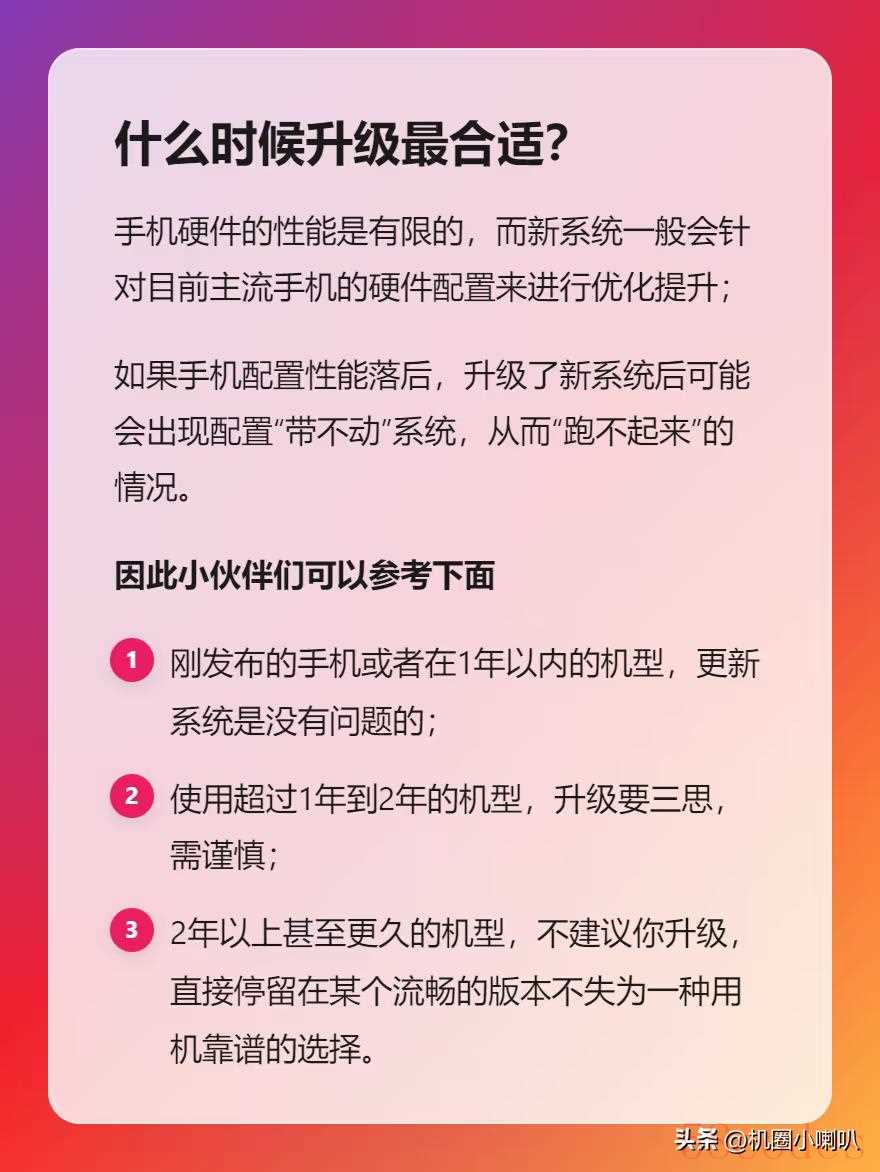
02 如何判断你的手机该不该升级?
手机年限是最重要的参考指标:
- 新机(1年内):放心升级,厂商优化重点在这些机型上。
- 1-2年的机型:建议谨慎升级,特别是大版本更新。最好先观望其他同机型用户的反馈。
- 2年以上甚至更久的机型:不建议升级系统。硬件可能已经带不动新系统,容易导致耗电增加、使用卡顿,甚至缩短手机寿命。
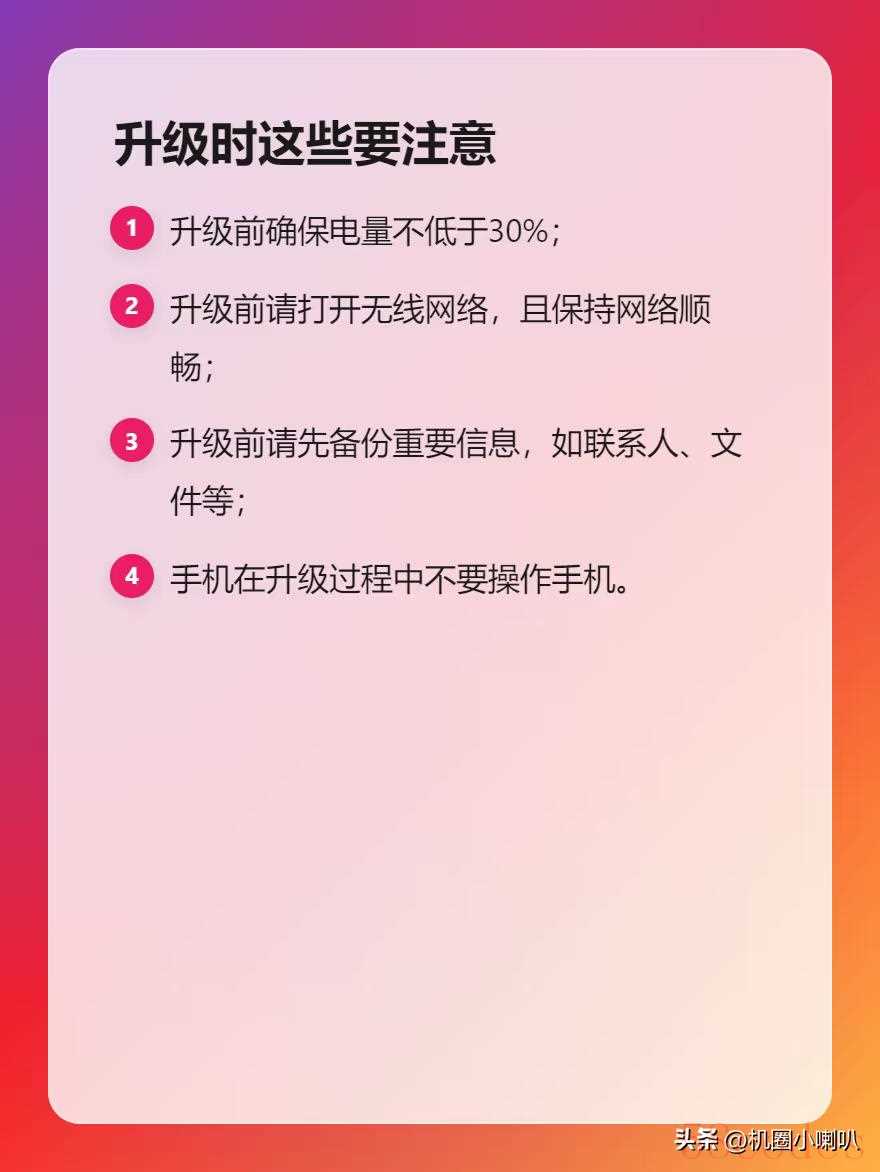
存储空间也是关键因素。如果手机本身内存较小或可用空间不足,升级后可能出现卡屏、黑屏情况。升级前最好确保有10GB以上的空闲空间。
03 升级前的必要准备
若决定升级,以下几点必须注意:
- 备份重要数据:升级过程中可能出现意外,导致数据丢失。建议用云服务或电脑备份联系人、照片等重要信息。
- 确保电量充足:升级过程中电量不足可能导致升级失败,甚至系统损坏。建议电量在50%以上或连接充电器。
- 连接Wi-Fi网络:系统更新包通常较大,用Wi-Fi下载可避免消耗大量移动数据,也更稳定。
- 升级过程中不要操作手机:耐心等待升级完成,避免中断过程导致系统故障。
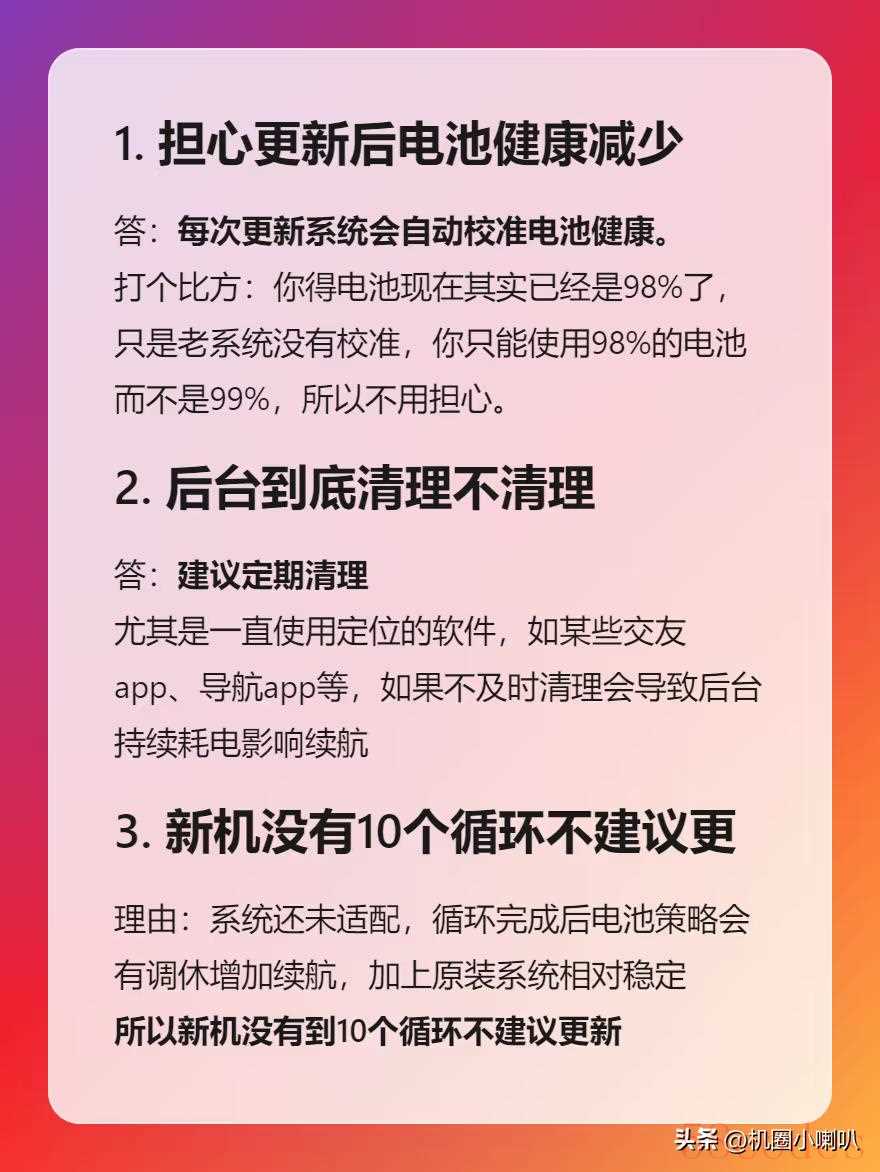
04 升级后出现问题怎么办?
万一升级后手机变“板砖”或出现卡顿,可以尝试以下方法:
- 强制重启:安卓机长按“电源键+音量减”10秒;iPhone快速按“音量+”、“音量-”,再长按电源键直到苹果Logo出现。
- 降级系统:官网下载旧版固件,通过电脑刷机(注意:会清空数据且仅限厂商开放降级通道时有效)。
- 恢复出厂设置:如果卡顿无解,备份数据后重置手机,相当于“重装系统”。
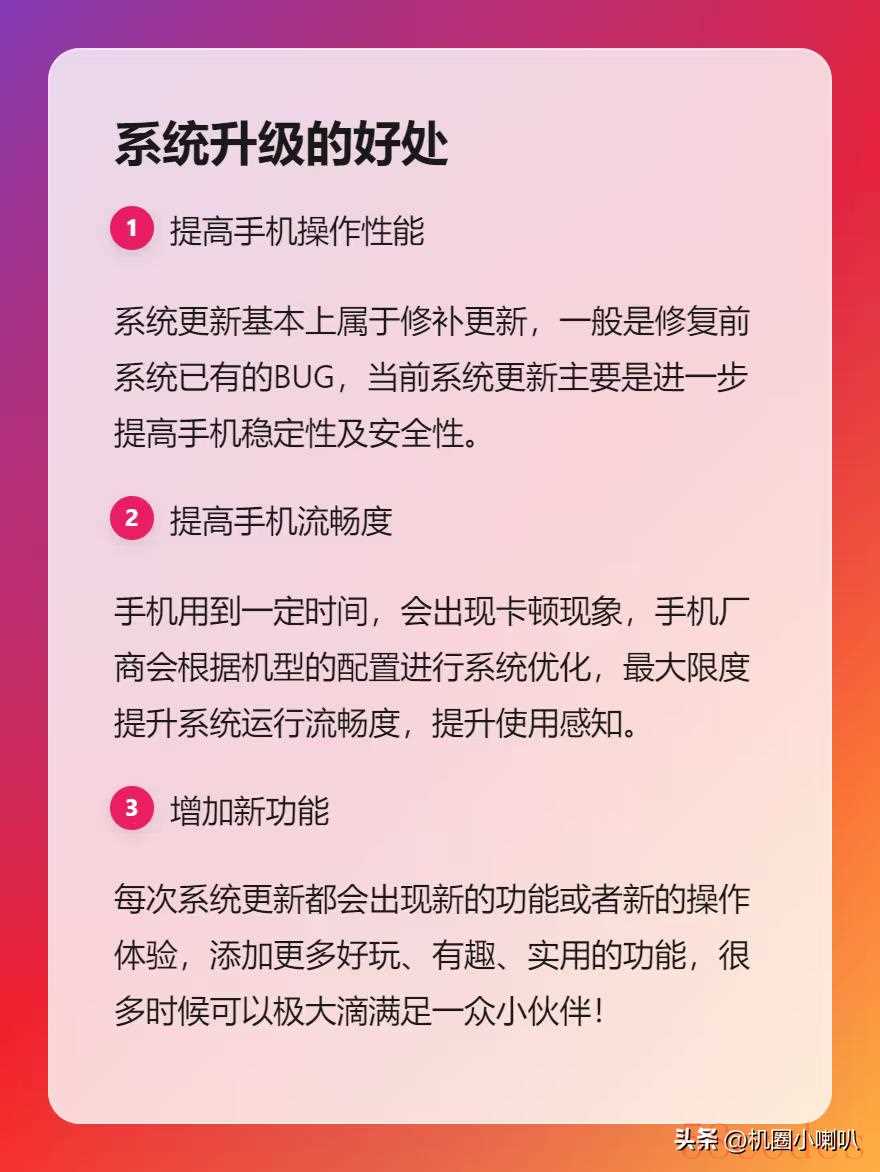
05 如何关闭自动更新?
如果你决定不升级,可以关闭自动更新功能:
- 安卓手机:进入「设置」→「系统」→「系统更新」,点击右上角「⚙️」→关闭「自动下载更新」。部分品牌还需在「开发者选项」里关闭「自动系统更新」。
- 苹果手机:进入「设置」→「通用」→「软件更新」,点击「自动更新」→关闭「下载iOS更新」和「安装iOS更新」。iOS 17之后允许延迟升级,最长可拖90天。
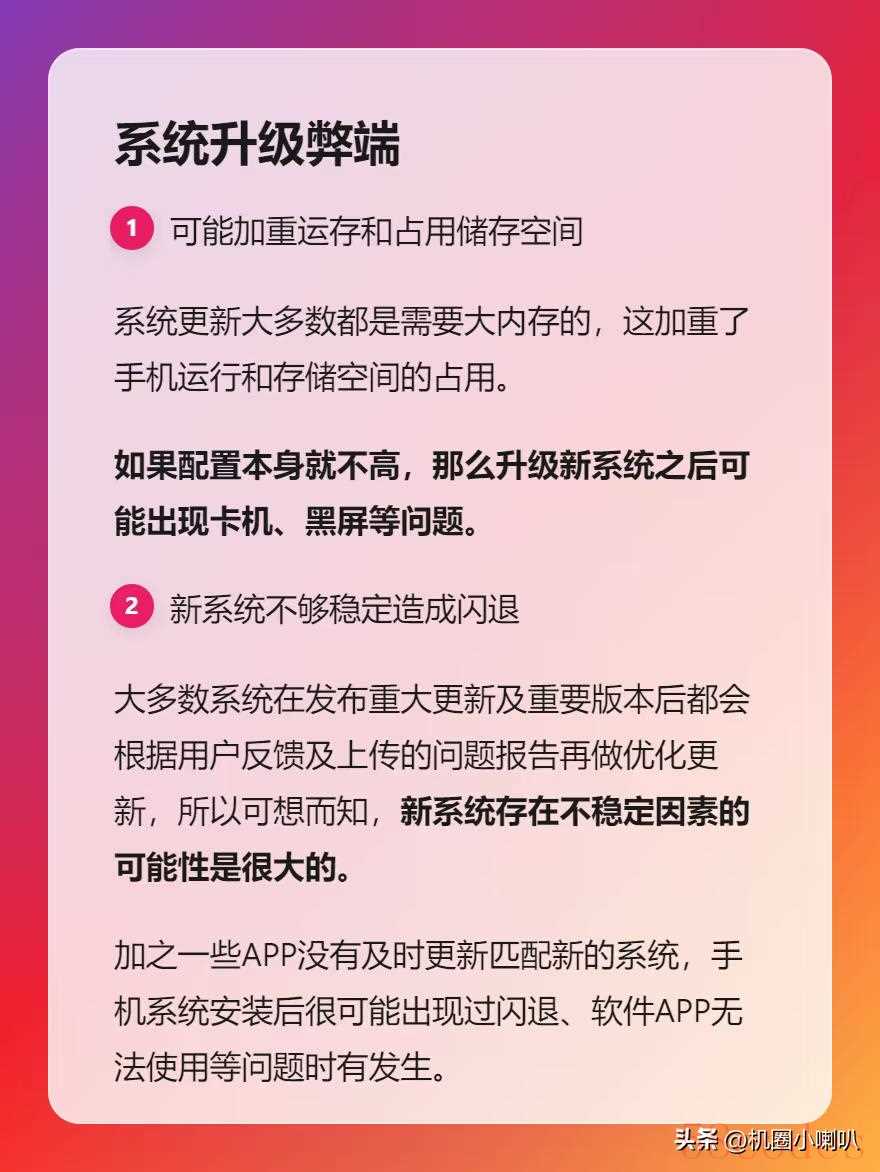
安全更新应及时安装,这类升级通常安装包不大,能防止信息泄露和其他安全问题。而功能类更新,尤其是新UI、新交互的升级,最好根据当前设备状况慎重决定。

记住:厂商的“建议升级”≠“你必须升”。学会根据自己手机的实际情况说“不”,才能让手机多用两年!
你有过手机系统升级后后悔的经历吗?欢迎在评论区分享你的故事!

 微信扫一扫打赏
微信扫一扫打赏
 支付宝扫一扫打赏
支付宝扫一扫打赏
